
"Ethernet nuk ka një konfigurim të vlefshëm IP" Është mesazhi i gabimit që shfaqet mjaft shpesh në ekranin e kompjuterit tonë kur shkojmë të lidhemi me internetin. Një mesazh mjaft i bezdisshëm. Gabimi mund të ndodhë për arsye të ndryshme. Të dish se si t'i identifikosh ato është çelësi për aplikimin e zgjidhjes përkatëse.
Mos harroni se kur flasim për Ethernet, ne i referohemi pjesës me tela të lidhjes së internetit të një kompjuteri. Nëse, në vend që të përdorim një lidhje WiFi, ne zgjedhim opsionin e lidhjes së pajisjeve tona drejtpërdrejt me ruterin, ajo që na nevojitet është një Kabllo Ethernet. Kjo garanton që ne mund të përfitojmë nga shpejtësia dhe fuqia e plotë e lidhjes, duke shmangur gjithashtu shqetësimet që krijojnë shpesh lidhjet me valë.

Pse ndodh ky gabim?
Origjina e gabimit "Ethernet nuk ka një konfigurim të vlefshëm IP" mund të jetë shumë e ndryshme, megjithëse ne gjejmë disa të dhëna të rëndësishme në vetë mesazhin: Adresa IP, që është numri që identifikon të gjithë kompjuterët e lidhur në të njëjtin rrjet, nuk njihet.
Ky defekt regjistrohet në treguesit e tjerë të kompjuterit. Për shembull, shfaq a trekëndëshi i gabimit të verdhë me pikëçuditjen në këndin e brendshëm të majtë të ekranit. E gjejmë edhe kur shkojmë në "Rrjeti i qendrës dhe ndarja", duke u përpjekur për të zgjidhur problemin. Aty shfaqet mesazhi i gabimit "rrjet i paidentifikuar".
Pra, mesazhi vetëm na informon se ka ndodhur një gabim në caktimin e IP-së pas lidhjes së ruterit dhe kompjuterit, por cila është origjina e tij? Të arsyet më të zakonshme ato zakonisht janë si më poshtë:
- Një vlerë e pasaktë në maskën e nënrrjetit të kompjuterit.
- Gabimet e portës.
- Probleme me DNS.
- Dështimet e Windows, zakonisht për shkak të mungesës së përditësimeve.
Zgjidhjet për 'Ethernet nuk ka një konfigurim të vlefshëm IP'
Duke pasur parasysh se arsyet që mund të çojnë në këtë gabim janë të ndryshme, ne do të rendisim mënyrat më të përshtatshme për ta zgjidhur atë. Është më mirë të provoni secilën prej tyre sipas radhës në të cilën i prezantojmë:
Para-kontrolle
Përpara se të hyni në zgjidhjet aktuale, është mirë të përjashtoni problemet më të dukshme. Pra, ne do të kryejmë kontrollet e mëposhtme për t'i përjashtuar ato:
- Kontrolloni që IP të jetë në modalitetin automatik. Për këtë ne do të bëjmë sa vijon:
-
- Shkojmë "Rrjeti qendror dhe ndarja", ku do të zgjedhim opsionin e "Kalo te cilësimet e përshtatësit."
- Duke klikuar butonin e djathtë do të shfaqet dritarja "Vetitë e Ethernetit".
- Aty do ta bëjmë "Properties: Internet Protocol Version 4 (TCP/IPv4)".
- Në këtë seksion kontrollojmë nëse opsioni është aktivizuar "Merrni një adresë IP automatikisht".
- Kontrolloni ruterin për të verifikuar që protokolli DHCP është aktivizuar.
- Riinstaloni drejtuesin e kartës së rrjetit përmes këtyre hapave:
- Shkojmë "Administratori i pajisjes".
- Aty zgjedhim "Përshtatës të rrjetit."
- Në listën që shfaqet, ne zgjedhim kartën tonë dhe, me butonin e duhur, zgjedhim "Çinstalo".
- Më në fund, ne rinisim kompjuterin.
Rinisni ruterin dhe kompjuterin

Po, një zgjidhje mjaft e papërpunuar, por funksionon mirë në shumë raste, dhe jo vetëm për të zgjidhur problemin e 'Ethernet nuk ka një konfigurim të vlefshëm IP', por edhe shumë të tjera. tek Ndizni dhe fikeni, të dyja pajisjet lidhen sërish. Në këtë mënyrë, ka shumë të ngjarë që gabimet e vogla të përpikta që e kanë vështirësuar lidhjen më parë, tani janë zhdukur.
Që kjo procedurë të funksionojë, këshillohet që të dy pajisjet t'i lini të fikur për disa minuta përpara se t'i ndizni përsëri. Nëse pas kësaj gabimi vazhdon, do të duhet të provoni reboot si kompjuter ashtu edhe router.
Rivendos cilësimet e lidhjes
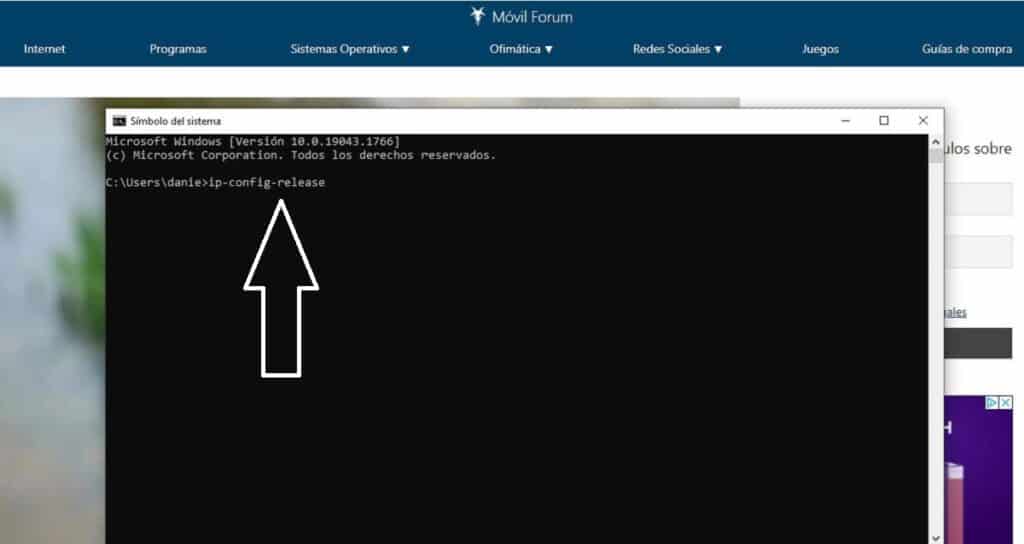
Me fjalë të tjera, kthehu në pikën e fillimit, në minutën e parë të ndeshjes. Për të modifikuar vlerat e konfigurimit të lidhjes, duhet të keni lejet e administratorit. Kjo është se si të vazhdohet:
- Para së gjithash, hapim menunë e fillimit dhe shkruajmë "Cmd". Do të shfaqet dritarja e linjës së komandës.
- Në të, ne do të shkruajmë tre në vijim komandat, duke shtypur Enter pas secilit prej tyre:
- ipconfig-release
- ipconfig-flushdns
- ipconfig-rinovoj
Për të ruajtur ndryshimet, duhet të rindizni sistemin.
Rivendos prizat TCP IP
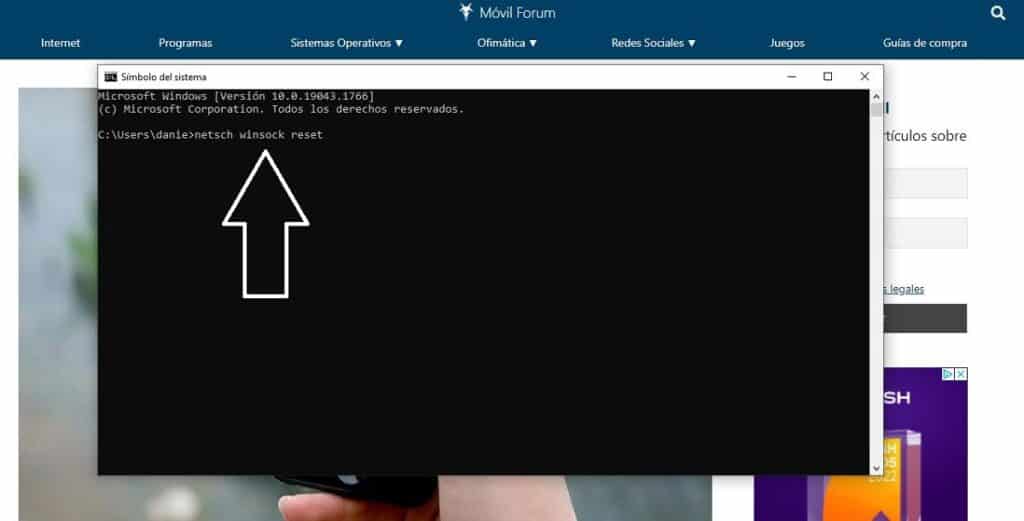
L bazat janë elementët që bëjnë të mundur shkëmbimin e sigurt të të dhënave ndërmjet dy programeve. Mund të ndodhë që origjina e gabimit që na shqetëson në këtë postim të gjendet kështu. Për ta zgjidhur atë, duhet të vazhdoni ta rivendosni atë duke ndjekur këto hapa:
- Përsëri hapim menunë e fillimit dhe shkruajmë "Cmd" për të shfaqur dritaren e linjës së komandës.
- Përpara se të hidhni hapin tjetër, shkëputni kabllon Ethernet nga kompjuteri.
- Pasi të bëhet kjo, ne shkruajmë komandën rivendosur netsh Winsock dhe kliko Shkruani.
Pasi të përfundojë procesi, duhet të rinisni kompjuterin dhe ta lidhni përsëri me ruterin me kabllon Ethernet. Gabimi do të zhduket.
Ndryshoni DNS-në
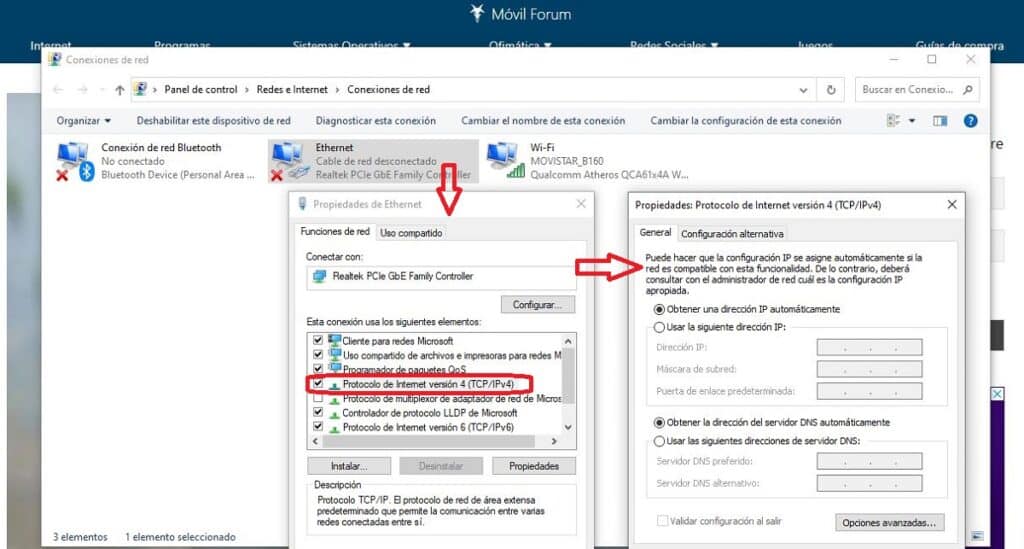
Një zgjidhje tjetër e vjetër që ndonjëherë është e dobishme për të hequr qafe problemin 'Ethernet nuk ka një konfigurim të vlefshëm IP'. Ideja është të testoni ndryshoni manualisht DNS nga disa DNS të rekomanduara, të cilat do të jenë të ndryshme nga ato që na ka ofruar operatori ynë i internetit. Kështu e bëni:
-
- Ne shtypim Windows + R dhe në kutinë që shfaqet shkruajmë ncpa.cpl
- Më pas shtypni Enter për të hapur dritaren e konfigurimit Lidhjet e rrjetit.
- Me butonin e djathtë klikojmë "Vetitë e Ethernetit".
- Atje, në listë, ne zgjedhim opsionin "Versioni 4 i Protokollit të Internetit (TCP/IPv4)".
- Tani duhet të aktivizoni opsionin "Përdor adresat e mëposhtme të serverit DNS" dhe futni DNS-në e re që dëshironi të përdorni.
Çfarë të shkruani si DNS të reja? Një ide e mirë është ta provoni me OpenDNS, DNS parësore dhe dytësore e të cilit janë 208.67.222.222 dhe 208.67.220.220. Përdoruesit e tjerë këshillojnë përdorimin e Google DNS. Adresat e tyre janë 8.8.8.8 dhe 8.8.4.4. Ekziston edhe opsioni i Cloudflare 1.1.1.1 dhe 1.0.0.1.
Nëse, pas ndryshimit të DNS, problemi zhduket, vendimi për të mbajtur DNS-in e ri do të varet nga ne. Nëse nuk është kështu, ai mund të merret përsëri automatikisht, megjithëse do të jetë e nevojshme të vazhdoni të kërkoni burimin e gabimit.
Rikonfigurimi manual i pronave të internetit
Fisheku i fundit: të bëjmë punën e ruterit të caktimit automatik të një IP me duart tona. Për ta arritur këtë, ne do të ndjekim të njëjtat hapa të shpjeguar në seksionin e mëparshëm, por duke prezantuar një ndryshim pas hapit numër 4: në këtë pikë klikojmë në "Vetitë" dhe në dritaren që hapet më pas, verifikojmë që është aktivizuar opsioni “Marrja automatikisht e adresës së serverit DNS”., e cila mund të jetë çaktivizuar gabimisht.
Për të përfunduar, duhet të rinisni ruterin dhe të provoni përsëri.